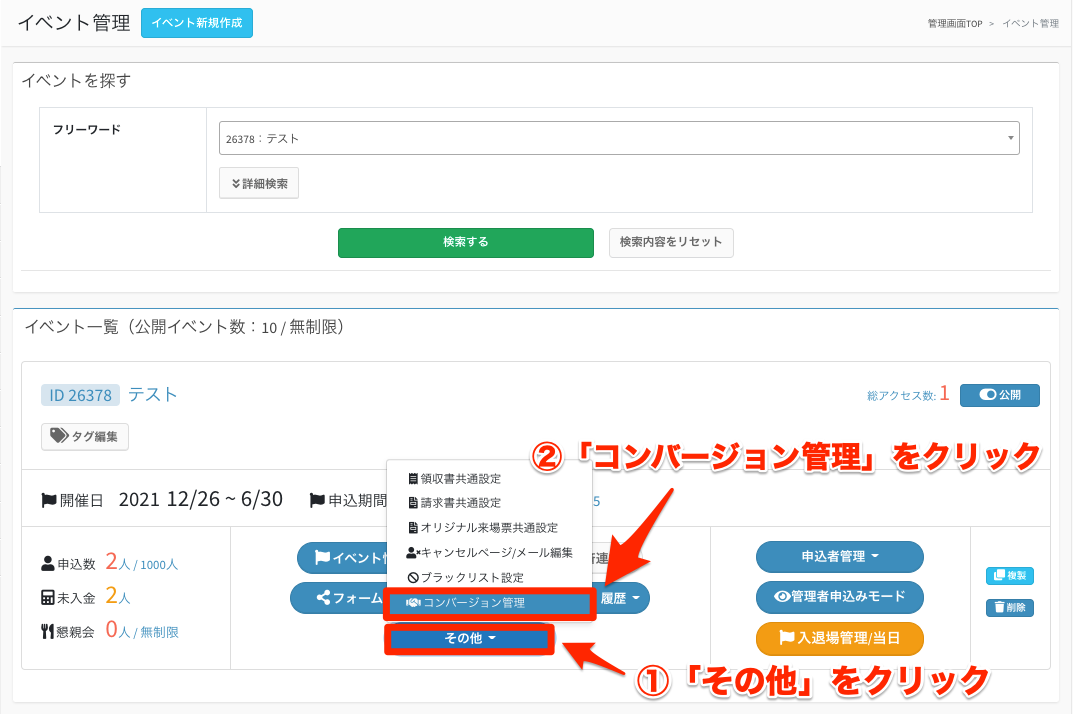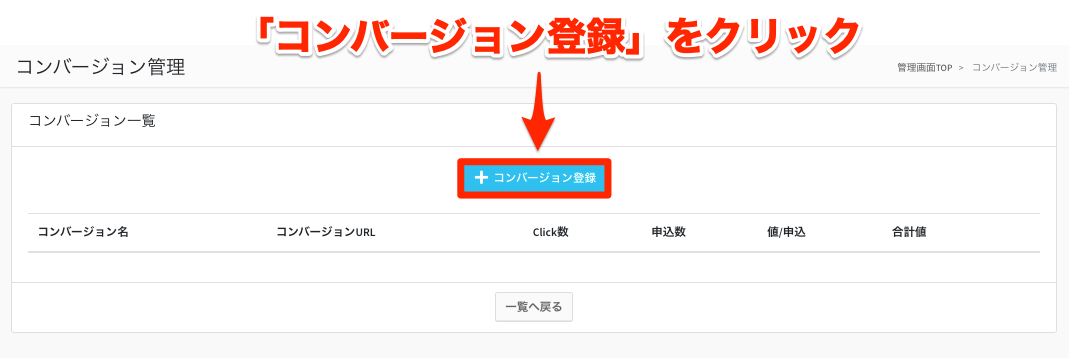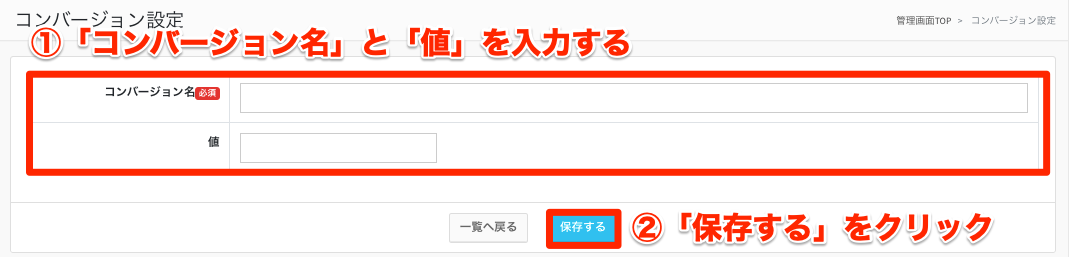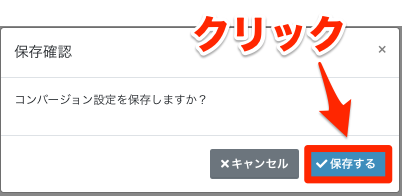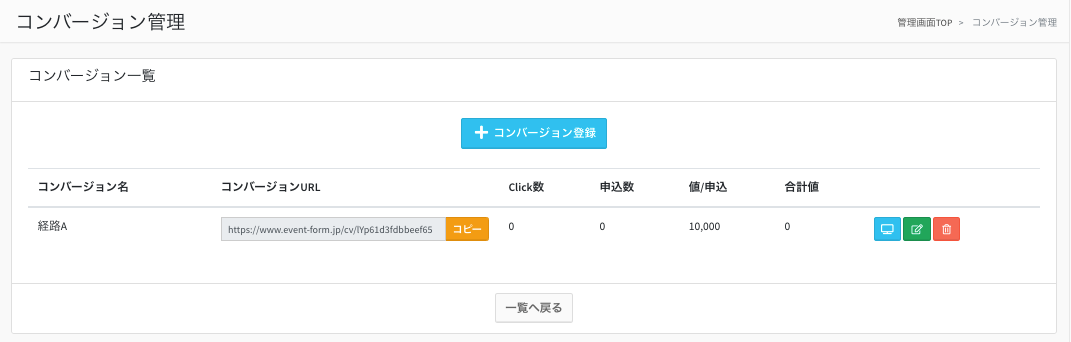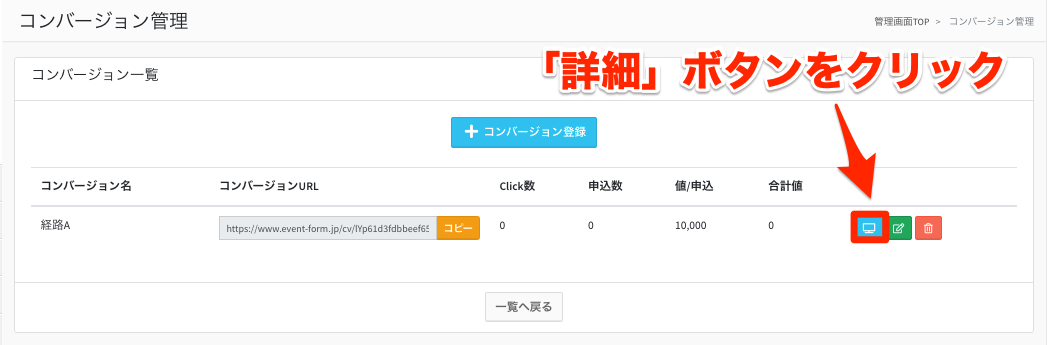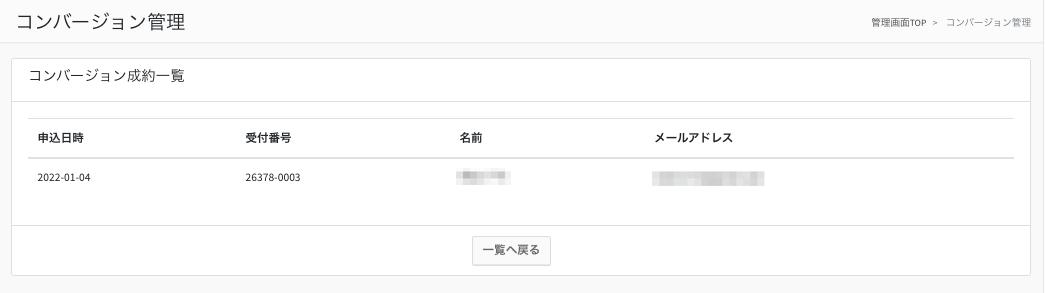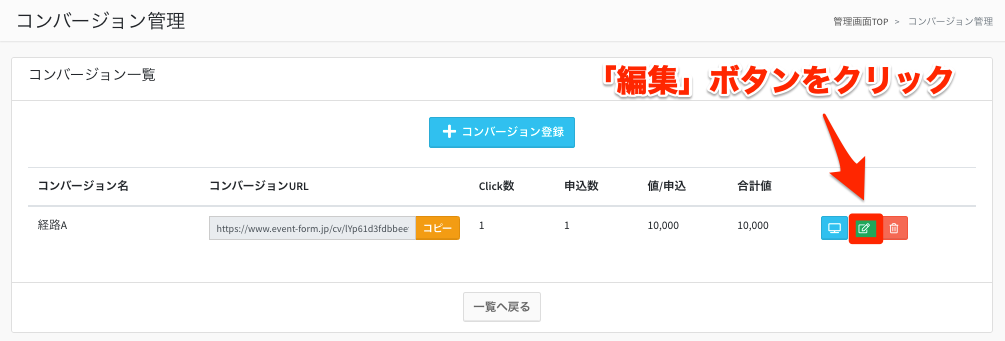コンバージョン管理機能の使い方
コンバージョン管理機能とは:作成したイベントページに「どのURLを経由して誰から申込があったのか」を計測することができる機能です。イベントごとにコンバージョン計測用の専用URLを発行し、正確な数を計測することができます。
【1】該当イベントの「その他」→「コンバージョン管理」をクリックしてください。
【2】コンバージョン登録をクリックしてください。
【3】コンバージョン名(必須)と値(任意)を入力後、「保存する」をクリックしてください。
コンバージョン名や値は、保存後に変更可能です。
コンバージョンの値とは:コンバージョンの価値はすべて同じではなく、他に比べて価値の高いコンバージョンもあります。そこで各コンバージョンに値(購入額など)を割り当てれば、単にコンバージョンが発生した数ではなく、コンバージョンごとの価値の違いを踏まえて広告の価値を把握できます。
【4】保存確認画面が表示されますので、「保存する」をクリックしてください。
【5】保存が完了しましたら、コンバージョン一覧に表示されます。
出来上がったコンバージョンURLを任意の場所に設置ください。
申込数には、キャンセル/キャンセル待ちの方はカウントされない仕組みとなっております。
■コンバージョン成約一覧について
【1】青い「詳細」ボタンをクリックしてください。
【2】コンバージョン成約一覧にて、コンバージョンURLから申込された方の一覧が確認できます。
同一イベント内で複数のコンバージョンURLを経由して申込された人の成果は、最後にクリックされたコンバージョンURLの成果となります。
※Cookieの保存期間は30日です。
■コンバージョンの編集方法
コンバージョンを編集する場合は、緑色の「編集」ボタンをクリックしてください。
コンバージョンの確認方法
コンバージョンの確認は以下の3つの方法がございます
〈 1 〉概数確認
該当のイベントのコンバージョン管理画面にて概数確認
〈 2 〉詳細確認
申込者の個別の「詳細情報」で確認いただけます
>>「詳細情報」を含む、申込者管理ページの使い方はこちら
〈 3 〉CSVダウンロード
コンバージョンデータは、CSVダウンロードして、エクセルなどでご覧ください
>> CSVダウンロード方法はこちら
〈 1 〉概数確認
該当のイベントのコンバージョン管理画面にて概数確認
〈 2 〉詳細確認
申込者の個別の「詳細情報」で確認いただけます
>>「詳細情報」を含む、申込者管理ページの使い方はこちら
〈 3 〉CSVダウンロード
コンバージョンデータは、CSVダウンロードして、エクセルなどでご覧ください
>> CSVダウンロード方法はこちら